Quiere cambiar el ícono, el tema de la shell o incluso elfuente en Gnome Shell pero no estoy seguro de cómo? No es para preocuparse. En este artículo, le enseñaremos todo lo que hay que saber sobre cómo tomar el entorno de escritorio Gnome, personalizarlo y personalizarlo. Desde iconos hasta cursores del mouse, extensiones, fuentes y todo lo demás; Esta es la guía definitiva sobre cómo personalizar Gnome Shell. ¡Empecemos!
Herramienta de ajuste
Toda la personalización en este artículo está hechacon la ayuda de la herramienta Gnome Tweak. Es posible que ya esté instalado en su PC con Linux. De lo contrario, abra un terminal o un navegador de software, busque "Gnome Tweak Tool" e instálelo.
Apariencia
A diferencia de muchos otros entornos de escritorio, elLa sección de apariencia en Gnome Shell es muy simple. No está separado en pestañas individuales. En esta sección, veremos cómo cambiar los diferentes aspectos de la apariencia de Gnome.
Para comenzar, asegúrese de que la herramienta Gnome Tweak Tool esté instalada. Una vez instalado, abra la herramienta de ajustes y mire la lista en el lado izquierdo. Seleccione "Apariencia".

GTK Theme
Gnome está construido en gran parte gracias al GTK3kit de herramientas Como resultado, todas las decoraciones de las ventanas y los controles del programa dependen de ello. El tema GTK es responsable de cómo se ve todo esto en su sistema operativo. Para cambiar el tema, vaya a la herramienta de ajustes y busque "GTK +".
Junto a la etiqueta GTK +, seleccione el menú desplegable. Esto revela una lista de todos los temas GTK3 instalados disponibles en el sistema. Seleccione un tema de la lista y Gnome cambiará instantáneamente al tema seleccionado.
Gnome Shell Theme
Gnome está construido en gran parte gracias a GTK3. Dicho esto, el tema GTK + no es lo único que conforma un escritorio Gnome. También está el Shell por el que preocuparse.
El aspecto Shell de Gnome es el escritorio generalque usa el usuario cuando está dentro de Gnome. Por defecto, Gnome Shell usa el tema Adwaita. Está bien en lo que respecta a un tema Gnome ordinario, pero no es el más emocionante.
Cambiar el tema del shell no es posible fuera dela caja. En su lugar, deberá habilitar una extensión que permita que los temas de usuario se usen con Gnome Shell. Para habilitar la extensión, busque la "pestaña Extensión" a la izquierda y haga clic en ella. Busque "Temas de usuario" y haga clic en el botón "Desactivar" para activarlo.
Con el botón hecho clic, regrese a "Apariencia" y busque "Tema de Shell". Haga clic en el menú desplegable junto a él y seleccione un tema en el menú. Gnome cambiará instantáneamente al nuevo tema.
Íconos
Cambiar iconos en Gnome 3 es muy fácil. Para hacerlo, simplemente vaya a la pestaña Apariencia dentro de Gnome Tweak Tool, y localice "Iconos". Junto a la etiqueta "Iconos", hay un menú desplegable. Haga clic en este menú para revelar todos los temas de iconos instalados en el sistema. Para cambiar a cualquier tema, seleccione uno de la lista.
Cursor
Para los que no sabían: es posible crear un tema con el cursor del mouse en Gnome 3. Para hacerlo, vaya a "Apariencia" en la herramienta de ajuste de Gnome y busque "Cursor". Seleccione el menú desplegable junto a la etiqueta "Cursor". El menú desplegable revelará todos los temas del cursor del mouse instalados en el sistema. Para cambiar los temas, simplemente seleccione uno.
Extensiones
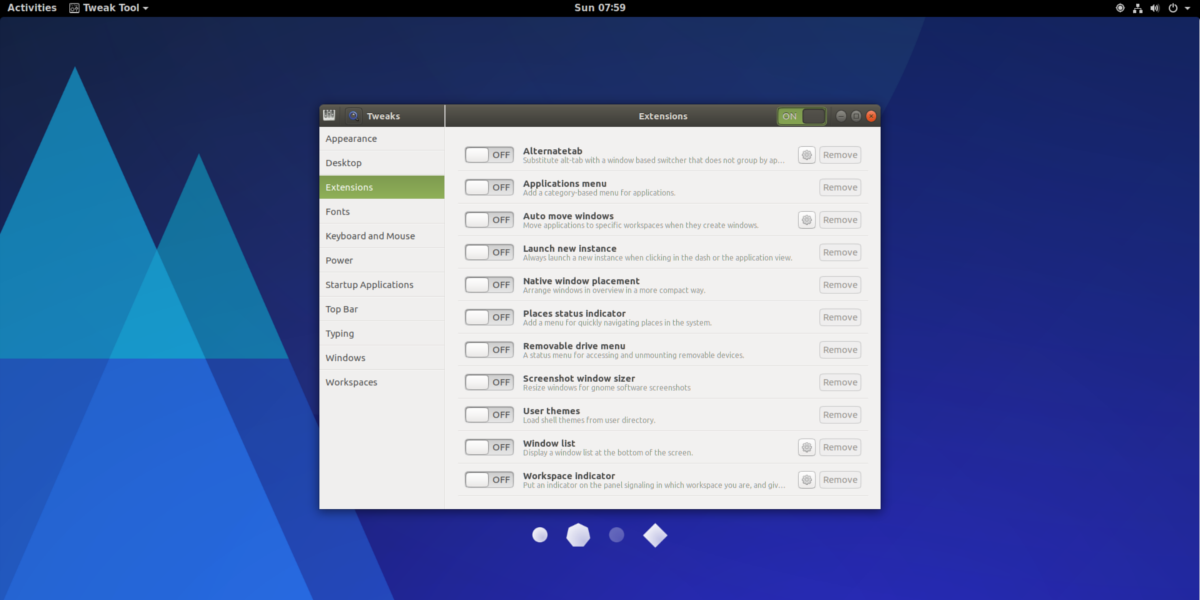
El escritorio Gnome 3 permite a los usuarios instalarextensiones para ajustar fácilmente la forma en que funciona su escritorio. Para personalizar estas extensiones, seleccione "Extensiones" en Tweak Tool. Desde aquí, las extensiones instaladas pueden activarse y desactivarse, o desinstalarse por completo. Obtenga más información sobre extensiones aquí.
Fuentes
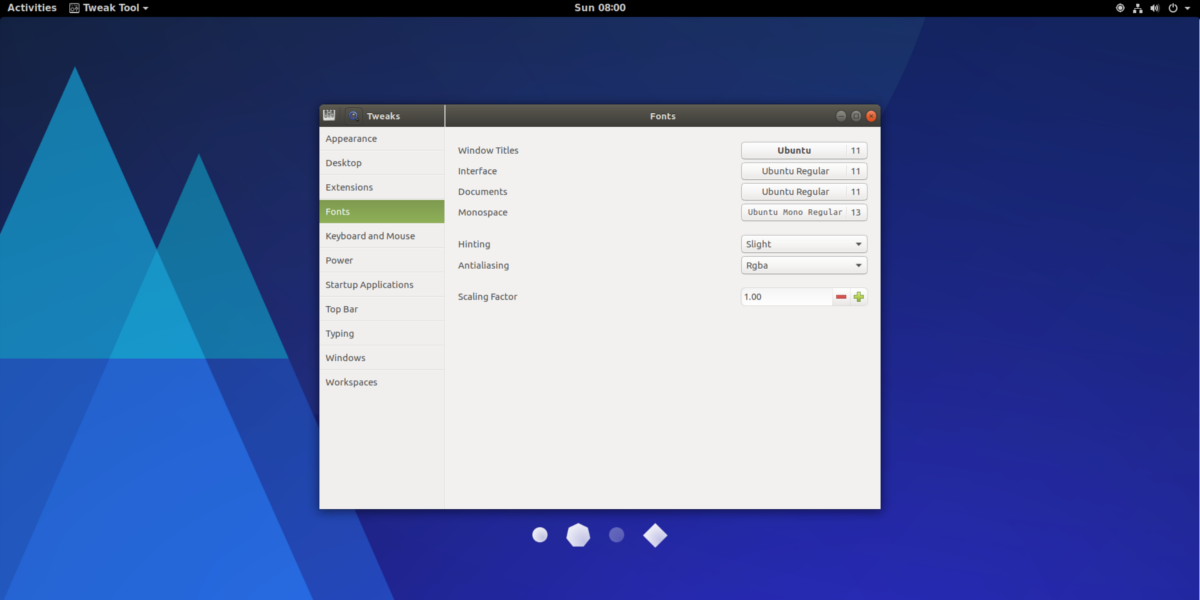
Para cambiar la configuración de fuente en Gnome Shell,busque la sección "Fuentes" de la herramienta de ajuste de Gnome. La sección de fuentes ofrece al usuario muchas opciones. Desde este menú, puede cambiar la fuente de los Títulos de la Ventana, la fuente de los Documentos y la fuente del monoespacio. También es posible cambiar la apariencia de las fuentes en el sistema (sugerencias y factores antisolapamiento) y alternar la escala de HiDPI.
Barra superior
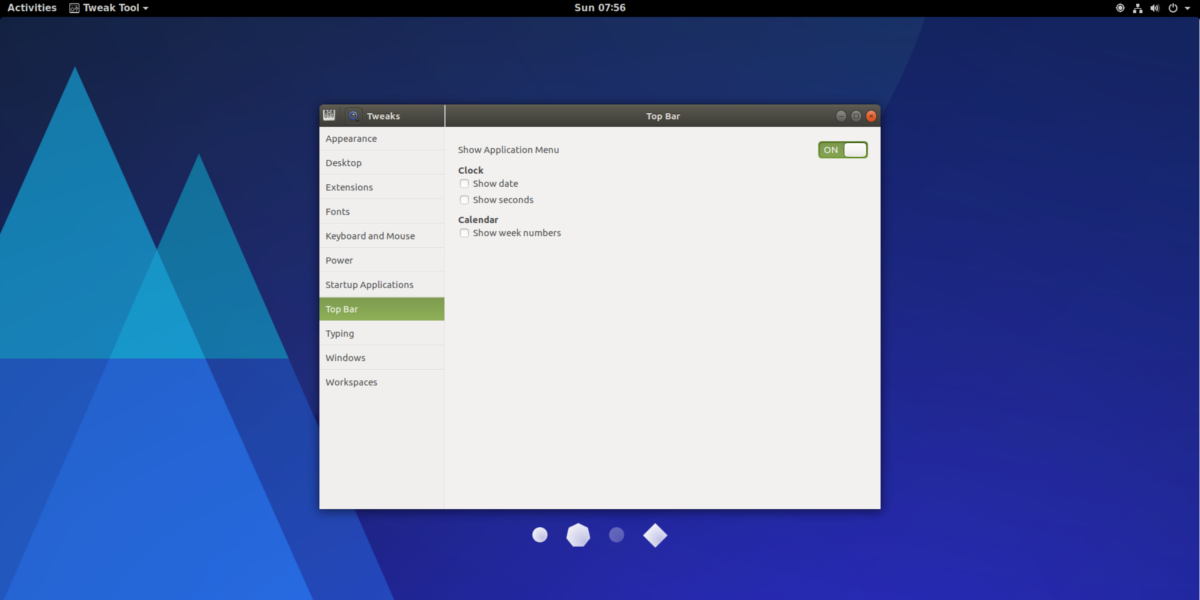
La barra superior de Gnome no es tan personalizable.como otros entornos de escritorio en Linux. Dicho esto, hay opciones. Para acceder a estas opciones de personalización, abra Gnome Tweak Tool y seleccione "Barra superior".
Dentro del área de "Barra superior", hay algunosconfiguraciones que los usuarios pueden habilitar. Seleccione los cuadros para habilitar cosas como mostrar la fecha junto a la hora, agregar segundos al lado de la hora y mostrar números junto a las semanas en el calendario. Los usuarios también pueden deshabilitar el menú de la aplicación en modo de vista general en Gnome Shell seleccionando el botón de apagado junto a "Mostrar menú de la aplicación".
Otros ajustes
Una de las cosas por las que los usuarios se sienten molestos cuando usan Gnome Shell es la falta de minimizar y maximizar los botones presentes en las ventanas.
Para activar esto, ve a Gnome Tweak y busca"Windows". Dentro de esta área, busque los botones junto a "minimizar" y "maximizar". Haga clic en los botones para permitirles minimizar y maximizar la funcionalidad en el entorno de escritorio Gnome Shell.
Conclusión
Aunque no hay un entorno de escritorio "estándar"para Linux, Gnome Shell también podría serlo. Prácticamente todas las distribuciones principales de Linux con algún peso en la comunidad lo están utilizando como su entorno de escritorio principal. Está en todas partes. Es por eso que es genial saber que es uno de los escritorios más fáciles cuando se trata de personalización. Si está buscando un entorno de escritorio moderno, lleno de excelentes opciones de personalización, ¡Gnome es una excelente opción!













Comentarios